CorelDRAW怎麼製作塗鴉效果文字 簡單幾步輕鬆搞定
- 王林轉載
- 2024-02-09 10:27:381237瀏覽
php小編新一為您帶來一篇關於如何使用CorelDRAW製作塗鴉效果文字的教學。無論您是設計師還是愛好者,透過簡單幾步,您就可以輕鬆地製作出帶有塗鴉效果的獨特文字。本教學將為您詳細解釋每個步驟,並提供實用的技巧和建議。讓我們一起開始,探索如何利用CorelDRAW創作出令人驚嘆的塗鴉效果文字吧!
具體操作如下:
一、開啟CorelDRAW軟體,點選【手繪工具】選擇適合的筆型來畫出幾條線

二、使用【文字工具】來輸入想要的文字,調整大小位置
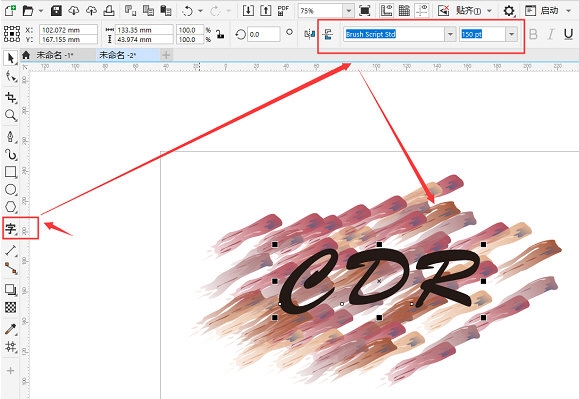
#三、點選選色板,選擇無填充,右鍵點選顏色板套用黑色輪廓,並設定輪廓大小為適當的值
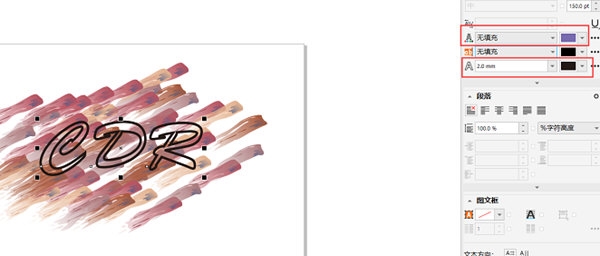
四、將文字移到空白處,選取全部線條【Ctrl G】進行組合,將文字拖回塗鴉線條組合中,調整圖層順序,將塗鴉置於底部
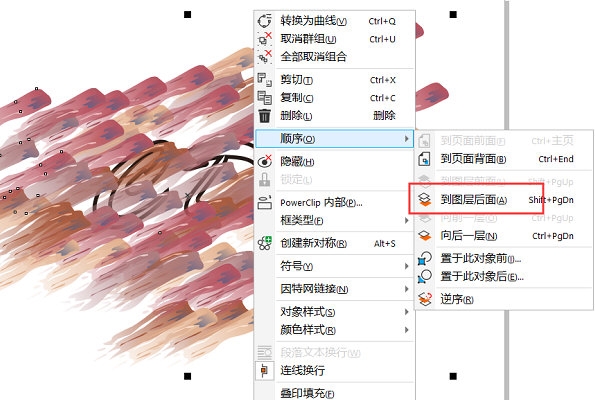
#五、將塗鴉圖層裝換成點陣圖,點集【PowerClip內部】,在選擇「置於圖文框內部」點擊文字
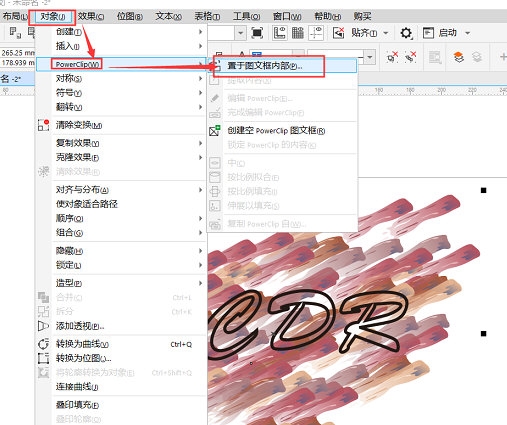
如果不是喜歡的位置還可以選擇編輯PowerClip按鈕,出現藍色線條邊框時移動畫框即可。以上就是小編帶來的CorelDRAW相關教學,希望可以幫到大家!
以上是CorelDRAW怎麼製作塗鴉效果文字 簡單幾步輕鬆搞定的詳細內容。更多資訊請關注PHP中文網其他相關文章!
陳述:
本文轉載於:downxia.com。如有侵權,請聯絡admin@php.cn刪除

